Возможные решения:
- Если вы используете USB 3G-4G модем, очень часто помогает переподключение модема «на горячую» в соседний (другой) USB-порт. При этом Windows обнаружит новое устройство, переустановит предварительно установленные драйверы и назначит модему другой COM-порт для передачи данных.
- Закройте все приложения, которые могут использовать подключения компьютера к интернету. Это могут быть программы дозвона, коннект-менеджеры, сторожевые таймеры (проверяют наличие интернета и в случае отсутствия перезванивают), программы синхронизации и .т.д.
- Загрузитесь в безопасном режиме (нажав в самом начале загрузки F8 или удерживая клавишу Shift, затем выберете соответствующий пункт меню). Загрузив систему, откройте панель управления и в ней найдите пункт «Установка и удаление программ» или «Программы и компоненты» в Windows 7. Удалите все драйвера и программы связанные с вашим модемом (различные утилиты диагностики и т.п.). Удалите программы, которые могут использовать модем или отключите их автозагрузку при помощи утилиты «MSCONFIG». Эту утилиту можно запустить нажав одновременно сочетание клавиш WIN+R, ввести msconfig в открывшимся окне и нажать на кнопку ОК. В открывшимся окне утилиты перейти в раздел «Автозагрузка» и снять соответствующие галочки напротив программ которые могут занимать модем (Dropbox, GoogleDrive, Yandex.Disk и т.е. программы которые могут использовать автоматический дозвон). Затем перезагрузитесь в нормальном режиме и установите драйверы модема с диска или другого источника драйверов от производителя вашего оборудования.
Ошибка модема под кодом 633 после обновления системы
В результате обновления Windows 10 до версии Creators Update большинство «юзеров» при установке устройства сталкиваются с 633-ей ошибкой. Все вышеперечисленные рекомендации при таких обстоятельствах бессильны. Действуем немного иначе:
- Через редактор реестра открываем следующий подпункт: HKEY_LOCAL_MACHINE\SYSTEM\CurrentControlSet\Services\RasMan.
- Затем появится перечень параметров. Здесь выбираем RequiredPrivileges и дважды кликаем левой клавишей мыши.
- В разделе «Значения» снизу вводим SeLoadDriverPrivilege.
- Подтверждаем все действия. Если появится ошибка, игнорируем ее.
- Перезапускаем оборудование. Неисправность 633 будет устранена.
Ошибка 633 устраняется довольно просто. Главное, правильно установить причины ее возникновения, правильно определить вариант решения.
https://www.youtube.com/watch?v=7_IZ9uF8Dek
Что на самом деле вызывает ошибку времени выполнения 633?
Сбой во время запуска Windows 8 или во время выполнения, как правило, когда вы столкнетесь с «Windows 8 Error 633». Следующие три наиболее значимые причины ошибок выполнения ошибки 633 включают в себя:
Ошибка 633 Crash — Ошибка 633 является хорошо известной, которая происходит, когда неправильная строка кода компилируется в исходный код программы. Обычно это происходит, когда Windows 8 не может обрабатывать предоставленный ввод или когда он не знает, что выводить.
Утечка памяти «Windows 8 Error 633» — когда происходит утечка памяти Windows 8, это приведет к вялой работе операционной системы из-за нехватки системных ресурсов. Потенциальные триггеры могут быть бесконечным циклом, что приводит к тому, что работа программы запускается снова и снова.
Ошибка 633 Logic Error — логическая ошибка возникает, когда компьютер генерирует неправильный вывод, даже если пользователь предоставляет правильный ввод. Это видно, когда исходный код Microsoft Corporation включает дефект в анализе входных данных.
Такие проблемы Windows 8 Error 633 обычно вызваны повреждением файла, связанного с Windows 8, или, в некоторых случаях, его случайным или намеренным удалением. Основной способ решить эти проблемы вручную — заменить файл Microsoft Corporation новой копией. Более того, поддержание чистоты реестра и его оптимизация позволит предотвратить указание неверного пути к файлу (например Windows 8 Error 633) и ссылок на расширения файлов. По этой причине мы рекомендуем регулярно выполнять очистку сканирования реестра.
Что делать если ошибка 633 продолжает появляться дальше
Очень часто ошибка 633: порт занят или неверно настроен возникает из-за вмешательства в этот процесс других программ.
Все операторы имею бесплатные телефоны и в состоянии просканировать линию, соединяющую ваш компьютер с их интернетом и тем самым помочь вам устранить злокачественную опухоль вашего компьютера — ошибка 633. Успехов.
При использовании модемов любого типа достаточно часто появляется сбой с номером 633 (ошибка подключения). И хотя на сегодняшний день использование модемов, мягко говоря, является несовременным, тем не менее для некоторых систем такое подключение может быть актуальным (например, при запуске модема мобильного устройства с целью получения доступа к Интернету с компьютера). Устранить проблему можно достаточно просто.
Что делать если при подключении к интернету порт занят или неверно настроен
Если ваш модем выдал ошибку 633 и сообщил, что используется другим оборудованиям или не настроен это может говорить несовместимости драйверов с модемом.
Чтобы это устранить перезагрузите компьютер, войдите в и откройте
Потом перейдите в раздел «программы и компоненты» и найдите приложения / драйвера, несовместимые с вашим ноутбуком или компьютером. Выделив их — сможете удалить.
После это опять перезагрузитесь, чтобы запустить виндовс в нормальном режиме, после чего откройте .
Напротив, модема билайн, мтс, мегафон, интертелеком или ростелеком нажмите знак «+» и удалите устройство.
После этого система должна предоставить вам список модемов, а вы выбрать свой, вести свои данные и выполнить подключение.
Самые распространенные ошибки
Рассмотрим самые популярные неисправности и способы их устранения:
- 638, 651,769 – это типовые ошибки, периодически появляющиеся на всех устройствах при подсоединении к интернету. Для их решения необходимо проверить подключение модема или роутера к ПК, наличие драйверов, правильность установки параметров;
- 691 – трудности при авторизации в интернете. Связаны с отрицательным балансом или неверно введенными именем пользователя и паролем;
- 678 – нет отклика от PPPoE-подключений. Следует проверить работу локального сервера, настройки VPN или фаерволла;
- 619 – «Невозможно подключиться к удаленному компьютеру». Для решения проблемы в свойствах VPN найти «Безопасность», посмотреть, выбрано ли «Обычные». Галочка около «Требуется шифрование данных» должна быть снята. Затем выполняется перезагрузка. Также отключается брандмауэр;
- 735 – неполадки в настройке VPN-соединения. Должна быть поставлена галочка напротив «Получать адрес DNS-сервера автоматически» в свойствах соединения;
- 797 – «Модем не найден или занят». Перезагрузите ПК или модем, проверьте наличие связи между компьютером и роутером;
- 800 – отсутствие или проблемы сети. Возникает как у пользователя, так и у провайдера. Переустановить драйверы сетевой карты, просмотреть параметры безопасности и свойства сетевого подключения.
Классические проблемы Error Code 633 Windows XP
Error Code 633 Windows XP Проблемы, связанные с Windows XP:
- «Ошибка программного обеспечения Error Code 633 Windows XP. «
- «Error Code 633 Windows XP не является приложением Win32.»
- «Error Code 633 Windows XP должен быть закрыт. «
- «К сожалению, мы не можем найти Error Code 633 Windows XP. «
- «Отсутствует файл Error Code 633 Windows XP.»
- «Ошибка запуска программы: Error Code 633 Windows XP.»
- «Error Code 633 Windows XP не работает. «
- «Ошибка Error Code 633 Windows XP. «
- «Ошибка в пути к программному обеспечению: Error Code 633 Windows XP. «
Обычно ошибки Error Code 633 Windows XP с Windows XP возникают во время запуска или завершения работы, в то время как программы, связанные с Error Code 633 Windows XP, выполняются, или редко во время последовательности обновления ОС. Документирование проблем Error Code 633 Windows XP в Windows XP является ключевым для определения причины проблем с электронной Windows и сообщения о них в Microsoft Corporation.
Список кодов ошибок подключения с 600 по 800
К каждой из неполадок имеется пошаговый план по ее устранению. Если проделанные действия не помогли в доступе, следует обратиться за помощью в техподдержку.
Полный список ошибок с номерами 6ХХ:
- 600, 601, 603, 606, 607, 610, 613, 614, 616, 618, 632, 637, 645 связаны с ошибкой ОС Windows. Решает проблему перезагрузка ПК. Если перезапуск системы не помог, необходимо просканировать устройство на вирусы, удалить новые программы или вернуть последние изменения в настройках на первоначальные значения;
- 604, 605, 608, 609, 615, 620 связаны с несовместимостью файла телефонной книги подсистемы и текущей конфигурации. Следует перезапустить компьютер или удалить и заново создать соединение;
- 611, 612: неправильно настроенная внутренняя конфигурация. Требуется перезапустить ПК, проверить, что локальная сеть корректно работает на устройстве. 612-я также связана с нехваткой памяти на ПК.
- 617: ОС подсоединяется к сети, или произошла внутренняя ошибка при подключении к интернету. Надо подождать несколько минут. Если соединение не появилось, придется перезагрузить устройство;
- 629: VPN разорвано из-за плохого качества связи или неудачного согласования. Ошибку исправит только служба техподдержки;
- 633: модем используется или не настроен. Причина часто в зависании, поэтому надо сделать перезагрузку.
- 635: неизвестная ошибка. Решить ее поможет переустановка VPN клиента или ОС. Возникает на старых операционных системах «Виндовс» 95/98;
- 642: компьютеру присвоено имя NetBIOS, уже используемое. В свойствах «Мой компьютер» следует посмотреть и изменить имя в пункте «Идентификация»;
- 650: нет ответа от сервера. Связана неполадка с некорректными настройками сетевой карты или физической неисправностью сети.
С кодом 7ХХ:
- 721: VPN не отвечает. Необходимо проверить параметры сетевого адаптера;
- 743: некорректно установлены параметры шифрования. Решается путем отключения «Шифрование данных»;
- 789: неверно выбран тип VPN. В настройках во вкладке «Сеть» в списке «Тип VPN» выбирается PPTP VPN.
- 718: истекло время ожидания отклика. Для исправления ошибки удалить и заново создать высокоскоростное подключение. Если это не помогло, стоит обратиться к интернет-провайдеру, так как неисправность бывает с его стороны;
- 733, 734: неполадки с РРР. Рекомендуется пересоздать высокоскоростное соединение или проверить установки доступа в интернет;
- 741, 742: не поддерживается тип шифрования данных. Нужно убрать флажок с пункта «Требуется шифрование данных».
Источники проблем Error Code 633 Windows XP
Заражение вредоносными программами, недопустимые записи реестра Windows XP или отсутствующие или поврежденные файлы Error Code 633 Windows XP могут создать эти ошибки Error Code 633 Windows XP.
В основном, осложнения Error Code 633 Windows XP связаны с:
- Поврежденная или недопустимая запись реестра Error Code 633 Windows XP.
- Файл Error Code 633 Windows XP поврежден от вирусной инфекции.
- Вредоносное удаление (или ошибка) Error Code 633 Windows XP другим приложением (не Windows XP).
- Другое программное обеспечение, конфликтующее с Windows XP, Error Code 633 Windows XP или общими ссылками.
- Windows XP/Error Code 633 Windows XP поврежден от неполной загрузки или установки.
Продукт Solvusoft
Совместима с Windows 2000, XP, Vista, 7, 8, 10 и 11
Удаление несовместимого ПО
Иногда ошибка 633 может возникнуть по причине того, что дополнительные управляющие утилиты просто несовместимы с операционной системой.
Их, естественно, нужно удалить. Делается это через раздел установки и удаления программ в стандартной «Панели управления». Если дата установки такого ПО при первом подключении известна, можно просто отсортировать программы по этому признаку. И удаление желательно производить в безопасном режиме, использовав в большинстве случаев при старте системы клавишу F8.
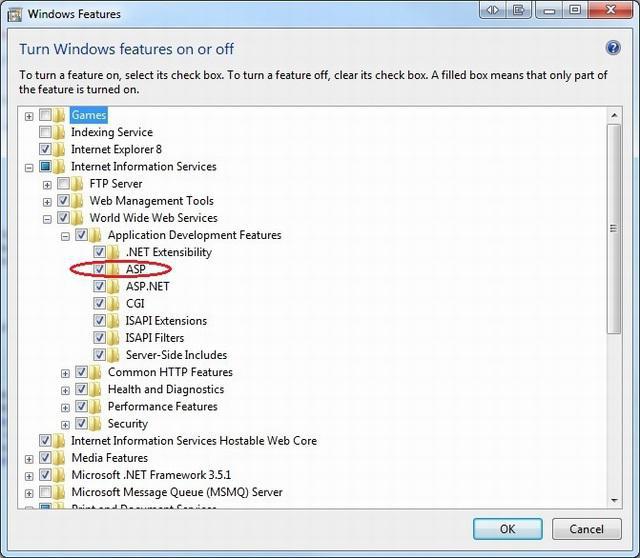
Если пользователь точно не знает, что именно нужно удалить, придется обратиться к отключению ненужных служб через тот же раздел, но с выбором компонентов системы. В данном случае речь идет о службах ISS, где нужно предварительно деактивировать обращения к FTP-серверу и средства управления веб-сайтом.
Что делать, если ошибка 633 не дает подключиться к интернету
- Если вы используете мобильный модем, подключенный к компьютеру при помощи USB, после появления ошибки попробуйте переключить его в другой порт, не выключая компьютер и не перезагружая систему. При повторной попытке подключения система обнаружит модем как новое устройство, заново установит драйвер и, соответственно, присвоит ему новый порт для выхода в сеть.
- Закройте все программы, которые могут использовать соединение с сетью. Это могут быть менеджеры загрузок, торрент-клиенты, браузеры, мессенджеры, программы для синхронизации и так далее. После этого повторите попытку подключения. Скорее всего, проблема возникает из-за попыток определенной программы использовать порт, отличный от того, который использует модем.
- Запустите Windows в безопасном режиме (для этого удерживайте клавишу F8 еще до запуска системы при включении компьютера). После запуска системы откройте «Установку и удаление программ» и удалите все компоненты системы, которые связаны с вашим модемом. Перезагрузите компьютер и заново установите драйверы и программы, необходимые для использования модема. Система присвоит модему новый порт и настроит все компоненты повторно.
Неприятностей с подключением интернета много – одно из них ошибка 633. Ее может выдать билайн модем, модем мтс коннект, мегафон модем, интертелеком, ростелеком, протокол vpn, подключение pppoe или gprs autodial.
Мирится с этим не стоит – ошибку нужно исправить. Для начала советую обратится к .
Средства виндовс, если и не исправят ошибку 633, то как минимум укажут в каком направлении двигаться.
Если автоматический вариант исправления не прошел – беремся за ручной. Причин не так уж много.
Ошибка 633. Модем. Драйверы
Прежде всего следует обратить внимание на установленные драйверы. В самом простом случае, если появляется ошибка 633, нужно не только попытаться обновить драйверы через «Диспетчер устройств», но и полностью удалить устройство из системы
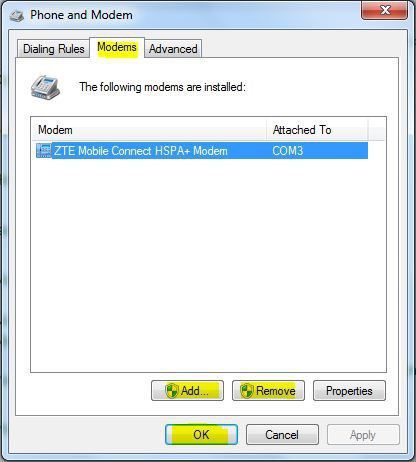
После этого не стоит задавать установку драйверов из базы данных Windows, поскольку система инсталлирует, как ей кажется, самый подходящий драйвер. Если есть сопутствующий диск, лучше воспользоваться им. Но для установки самых свежих версий принято применять автоматизированные программы поиска и обновления вроде Driver Booster или даже DriverPack Solution, которые способны опознавать установленные в системе устройства и обращаться к ресурсам производителя в Интернете для скачивания наиболее актуальных версий драйверов напрямую.
Исправление ошибки 633 — модем (или другое подключающееся устройство) уже используется
Рекомендуется попробовать каждый из перечисленных ниже обходных путей, а затем посмотреть, какой из них принесет вам успех. Итак, имея это в виду, давайте начнем.
ИСПРАВЛЕНИЕ 1. Используйте средство устранения неполадок сети
В Windows встроено довольно много приложений для устранения неполадок, и одно из них специально ориентировано на проблемы, связанные с сетью. Итак, давайте проверим это средство устранения неполадок и проверим результаты.
- Откройте меню настроек с помощью сочетания клавиш Windows + I.
- Затем выберите «Система» в левой строке меню и перейдите к «Устранение неполадок».
- После этого перейдите в «Другие средства устранения неполадок» и нажмите «Выполнить» рядом с «Подключения к Интернету».
- Инструмент теперь будет работать и искать проблемы, связанные с сетью. Кроме того, он также вызовет связанные исправления.
- Просто нажмите на исправление, чтобы применить его, а затем проверьте, исправляет ли оно ошибку 633 — модем (или другое подключающееся устройство) уже используется.
ИСПРАВЛЕНИЕ 2. Обновите сетевые драйверы
Использование старых или устаревших сетевых драйверов может привести к ряду проблем, включая ту, с которой мы сейчас имеем дело. Поэтому рекомендуется обновить эти драйверы до их последней версии, следуя приведенным ниже инструкциям:
- Для начала щелкните правой кнопкой мыши меню «Пуск» и выберите «Диспетчер устройств».
- Затем разверните раздел «Сетевой адаптер», щелкните правой кнопкой мыши адаптер WiFi и выберите «Обновить драйвер».
- Имя вашего WiFi-адаптера будет иметь 802.11 b/g/n или 802.11 a/c.
- Теперь выберите Автоматический поиск обновленных драйверов.
- Теперь Windows будет искать драйверы в Интернете, а затем загружать и устанавливать их. После этого перезагрузите компьютер.
- Теперь проверьте, исправляет ли он ошибку 633 — модем (или другое подключающееся устройство) уже используется.
ИСПРАВЛЕНИЕ 3. Повторно включите сетевые драйверы
Если вы уже используете новейшие сетевые драйверы, вы можете подумать о том, чтобы начать все заново. Это можно сделать, отключив, а затем снова включив его. Вот что вам нужно сделать для того же:
- Щелкните правой кнопкой мыши значок Windows и выберите «Диспетчер устройств».
- В нем перейдите в раздел «Сетевой адаптер».
- Щелкните правой кнопкой мыши драйверы WiFi и выберите «Отключить устройство».
- Затем подождите несколько секунд, щелкните его правой кнопкой мыши и выберите «Включить устройство».
- Проверьте, исправляет ли он ошибку 633 — модем (или другое подключающееся устройство) уже используется.
ИСПРАВЛЕНИЕ 4. Резервный TCP-порт
Затем вам следует рассмотреть возможность явного резервирования TCP-порта для вашего VPN-подключения. Вот как это можно сделать:
- Запустите редактор реестра из меню «Пуск» и перейдите в указанную ниже папку HKEY_LOCAL_MACHINE\SYSTEM\CurrentControlSet\Services\Tcpip\Parameters.
- Затем щелкните правой кнопкой мыши папку «Параметры» и выберите «Создать» > «Многострочное значение».
- Назовите его ReservedPorts, а затем дважды щелкните, чтобы открыть его.
- Теперь введите 1723-1723 в поле «Значение данных» и нажмите «ОК», чтобы сохранить его.
- Проверьте, исправляет ли он ошибку 633 — модем (или другое подключающееся устройство) уже используется.
ИСПРАВЛЕНИЕ 5: завершение программы, использующей порт 1723
Как уже упоминалось ранее, порт 1723 должен быть зарезервирован только для вашего VPN-подключения. Поэтому, если какая-либо другая программа использует этот порт, вы должны немедленно завершить процесс этой программы. Вот как:
- Запустите CMD от имени администратора из меню «Пуск» и выполните следующую команду: netstat -aon
- Теперь обратитесь к идентификатору процесса программы, если таковая имеется, которая использует TCP-порт 1723.
- Затем завершите процесс этой программы, используя приведенную ниже команду. .taskkill/номер PID/F
- Наконец, перезагрузите компьютер и проверьте, исправляет ли он ошибку 633 — модем (или другое подключающееся устройство) уже используется.
ИСПРАВЛЕНИЕ 6. Добавление привилегий водителя в реестр Rasman
- Откройте редактор реестра из меню «Пуск» и перейдите в указанную ниже папку HKEY_LOCAL_MACHINE\SYSTEM\CurrentControlSet\Services\RasMan.
- Затем дважды щелкните ключ RequiredPrivileges, чтобы открыть его.
- Теперь добавьте SeLoadDriverPrivilege в конце и нажмите OK, чтобы сохранить его. Это должно исправить основную проблему.
Дополнительная информация и руководство по ремонту
Если вы испытываете ошибка модема 633 на вашем компьютере, вы не должны паниковать. Хотя эта ошибка не представляет каких-либо серьезных угроз, как потеря данных, но это может препятствовать вашей способности использовать Интернет, поэтому желательно, чтобы устранить ошибку.
Ремонт ошибка модема 633 довольно легко. Есть несколько способов, чтобы исправить эту ошибку. Так, давайте начнем:
Решение 1: Удалить несовместимое программное обеспечение и Номера Подарочные модемы
- Нажмите на меню Пуск и перейдите в «Панель управления». Теперь выберите опцию «Телефон и модем».
- Здесь вы увидите три вкладки, правила набора номера, модемы и расширенный. Выберите вкладку «Модемы». Как вы щелкните по ней, вы увидите модемы, установленные на компьютере. Для ремонта ошибка модема 633, выбрать и удалить все несовместимого программного обеспечения и модемов, которые не присутствуют и нажмите кнопку «OK».
- Теперь, чтобы принести изменения в силу, перезагрузите систему с модемом подключен и попробуйте подключиться к Интернету снова.
Решение 2: Изменение портов связи
Если происходит ошибка, потому что модем не настроен должным образом, то это решение, возможно, лучший способ устранить эту ошибку. Вот то, что вам нужно сделать:
- Нажмите на меню Пуск и выберите Мой компьютер.
- Теперь нажмите на опцию «Управление», чтобы открыть окно управления компьютером.
- После того, как она открывается, нажмите опцию «Диспетчер устройств», а затем расширить опции модемов. Нажмите кнопку Свойства, затем вкладку Дополнительно и кнопку Settings Advanced Port.
- Как вы нажмите на Настройки Advanced Port, затем нажмите на кнопку «Номер порта COM «выпадающего списка.
- Выберите новый порт связи. Тем не менее, убедитесь, что он уже не в использовании.
- После того, как вы вносите изменения, нажмите кнопку «OK», а затем перезагрузите компьютер.
- Теперь снова Откройте Диспетчер устройств. Откройте Современный Окно свойств, а затем нажмите на вкладку Диагностика.
- После этого открыть окно командной ответ, чтобы убедиться, если ошибка будет устранена. Если да, то создать новую модемное соединение и подключиться к Интернету с легкостью.
Решение 3: Отключите начала предметы
- Еще один способ, чтобы решить Modem Ошибка 633 на компьютере, чтобы перейти к меню Пуск и введите «MSCONFIG» в поле поиска, а затем нажмите «Enter».
- Откройте программу misconfig.exe. Как вы открываете его, вы увидите 4 вкладки, генерал, загрузочных, обслуживание, запуск и инструменты.
- Теперь нажмите на «Пуск», «Выключить все», а затем нажмите Применить.
- После нажатия Apply, появится окно с запросом на перезагрузку компьютера.
- Подтвердите его и нажмите рестарт.
- После перезагрузки компьютера теперь попробуйте подключения к интернету снова. Это, мы надеемся решить ошибка модема 633.
При подключении к интернету посредством ноутбука или персонального компьютера и USB-модема, пользователи могут видеть ошибку 633 и сообщение о проблемах с соединением. Чаще всего подобное сообщение можно увидеть в случае использования мобильного модема 3G/4G/LTE. С чем связано появление такой проблемы, и как исправить ошибку 633 в Windows, мы расскажем в этой статье. Так как причин и способов устранения может быть несколько, рекомендуем применять их поочередно.
О неОшибка.Ру
Согласие на обработку персональных данных
Настоящим Я, подтверждаю и даю свое добровольное согласие сайту неОшибка.Ру (адрес в интернете https://neoshibka.ru/ ) в соответствии со статьей 9 Федерального закона от 27 июля 2006 г. N 152-ФЗ «О персональных данных» на обработку и использование моих персональных данных, указанных в процессе регистрации, комментирования, или при заполнении любой другой контактной формы на настоящем сайте, с использованием средств автоматизации или без использования таких средств, включая сбор, запись, систематизацию, накопление, хранение, уточнение (обновление, изменение), извлечение, использование, передачу (распространение, предоставление, доступ), обезличивание, блокирование, удаление, уничтожение персональных данных, с целью сбора статистики и улучшения сервисов предоставляемых сайтом. Обработка персональных данных осуществляется также в целях моего информационного оповещения (рассылки информации, при желании есть функция отказа от рассылки) и для проведения аналитики и статистики.
Я ознакомлен(а), что:
- Настоящее согласие на обработку моих персональных данных, указанных при регистрации на Сайте, направляемых (заполненных) с использованием Cайта, действует в течение 20 (двадцати) лет с момента регистрации на Cайте;
- Cогласие может быть отозвано мною на основании письменного заявления в произвольной форме;
- Предоставление персональных данных третьих лиц без их согласия влечет ответственность в соответствии с действующим законодательством Российской Федерации.
Факторы возникновения и способы ликвидации неисправности
Это связано с тем, что при соединении с удаленным устройством по причине состояния линии, связь подвисает. При этом отсутствует сетевое подключение на «Виндовс XP». Устранить сбой «Билайн»-модема и других популярных мобильных провайдеров поможет перезагрузка.
Факторы возникновения рассматриваемой ошибки модема на высокоскоростном ADSL-подключении следующие:
- Зависание. Частая проблема, решаемая простым рестартом оборудования. Достаточно вынуть и вставить устройство обратно. Если подобное действие не помогло, двигаемся дальше.
- COM-вход определен неверно. Обычно неопытный «юзер» в настройках оборудования выбирает один вход, а через «Диспетчер устройств» – второй. Если проблема кроется здесь, надо изменить этот порт либо перезапустить компьютер.
- Скачанное приложение «Коннект-менеджер» уже применяется. Сообщение об ошибке появляется в основном после того, как пользователь собирается подключить девайс посредством сетевых соединений «Виндовс». Чтобы решить проблему, требуется удалить программу или запустить модем собственноручно.
- Невнимательность. Некоторые пользователи пытаются активировать и так действующее соединение. К примеру, «Ростелеком»: протокол VPN, подключение PPPoE.
Рассмотрим последний случай более подробно.
Драйверы
633-я ошибка по причине того, что драйверы несовместимые или неправильно работают, наиболее запутанная и сложная для большинства пользователей. План действий заключается в следующем:
- Изначально нужно проверить драйверы. Вероятно, они установлены некорректно. В этом случае поможет их обновление. А также примените к делу совет: найдите модем и удалите драйверы.
- Определять инсталляцию драйверов из ОС «Виндовс» не следует. Рекомендуется воспользоваться диском, находящимся в комплектации с девайсом. Также примените специализированные приложения, занимающиеся обновлением драйверов до последних версий с помощью интернет-соединения.
Удаление несовместимого ПО
Еще одна распространенная причина отсутствия доступа в интернет – деинсталляция несовместимого ПО. Ошибка 633 образуется вследствие того, что выбранные утилиты несовместимы с операционной системой.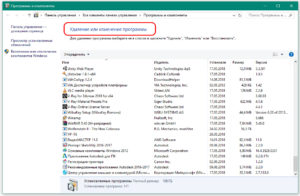
Для решения подобной неприятности лучше снести эти утилиты, и проблема устранится сама собой. Однако делать это необходимо в безопасном режиме. Для этого при включении устройства активируйте клавишу F8.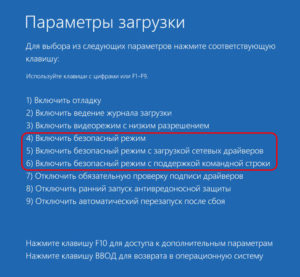
Если у абонента не хватает профессиональных знаний, он не понимает, что именно нужно удалять, рекомендуется выключить сервисы операционной системы, используя ISS. 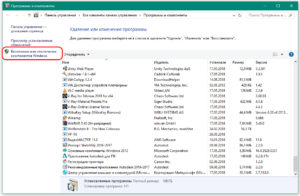 Но изначально устраните соединение с FTP-сервером.
Но изначально устраните соединение с FTP-сервером.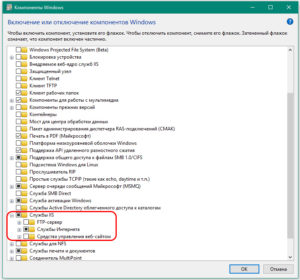
Вопросы настройки портов
Бывают моменты, когда ошибка 633 образуется по причине занятости COM-порта сторонним оборудованием или программой. В таких ситуациях необходимо освободить вход:
- Удаляются все активные соединения в подразделе панели «Управления ОС», отвечающие за сетевые настройки.
- Следующим шагом открываем «Диспетчер устройств», находим сетевую карту, выбираем контекстное меню, далее переходим в «Свойства». Во вкладке «Дополнительно» настраиваем значение «Вход» с первого на третий либо со второго на четвертый. Перезагружаем устройство.
- Переходим в «Свойства» оборудования, активируем вызов средства опроса модема.
Ошибка 633 модема в windows 10 после обновления системы
На днях мне принесли ноутбук, у которого после установки пакета обновлений
Кликаем правой кнопкой мыши по кнопке «Пуск», чтобы появилось меню:
Выбираем пункт «Выполнить» чтобы открылось вот такое окно:
Совет: Окно «Выполнить» можно вызвать так же комбинацией клавиш Win+R.
Вводим команду Regedit и нажимаем кнопку «ОК». Так мы откроем редактор реестра Windows 10, который поможет нам убрать ошибку 633 USB-модема. В редакторе надо открыть ветку:
Справа должен появится список её параметров:
Найдите параметр, который называется RequiredPrivileges и дважды кликните его левой кнопкой мыши. Должно появится окно «Редактирование мультистроки»:
В самом низу списка, после уже имеющихся параметров, добавляем ещё один — SeLoadDriverPrivilege. Нажимаем кнопку «ОК».
Примечание: Иногда это может сопровождаться появлением ошибки — не обращайте внимание и просто нажмите в её окне ещё раз «ОК». Перезаргужаемся и проверяем — удалось ли исправить ошибку 633 модема в Windows 10 или нет
Перезаргужаемся и проверяем — удалось ли исправить ошибку 633 модема в Windows 10 или нет.
Если это действие не помогло. Тогда снова открывает редактор реестра и открываем ветку:
Там надо создать новый мультистроковый параметр ReservedPorts и кликнуть по нему дважды:
Прописываем значение 1723-1723 и нажимаем на кнопку «ОК». После этого перезагружаемся и проверяем появится ли ошибка 633 снова или нет. Обычно после этого соединение проходит без проблем.
http://neoshibka.ru/oshibka-633-v-windows-xp-vista-7/http://gamesqa.ru/internet/oshibka-633modem-ili-drugoe-ustrojstvo-svyazi-uzhe-ispolzuetsya-ili-ne-nastroeno-10026/http://set-os.ru/oshibka-633-modem-windows/
Анализ «Windows 8 Error 633»
Эксперты обычно называют «Windows 8 Error 633» «ошибкой времени выполнения». Чтобы убедиться, что функциональность и операции работают в пригодном для использования состоянии, разработчики программного обеспечения, такие как Microsoft Corporation, выполняют отладку перед выпусками программного обеспечения. Как и во всем в жизни, иногда такие проблемы, как ошибка 633, упускаются из виду.
Пользователи Windows 8 могут столкнуться с ошибкой 633, вызванной нормальным использованием приложения, которое также может читать как «Windows 8 Error 633». Если возникает ошибка 633, разработчикам будет сообщено об этой проблеме через уведомления об ошибках, которые встроены в Windows 8. Затем Microsoft Corporation будет иметь знания, чтобы исследовать, как и где устранить проблему. В результате разработчик может использовать пакеты обновлений для Windows 8, доступные с их веб-сайта (или автоматическую загрузку), чтобы устранить эти ошибки 633 проблемы и другие ошибки.


































